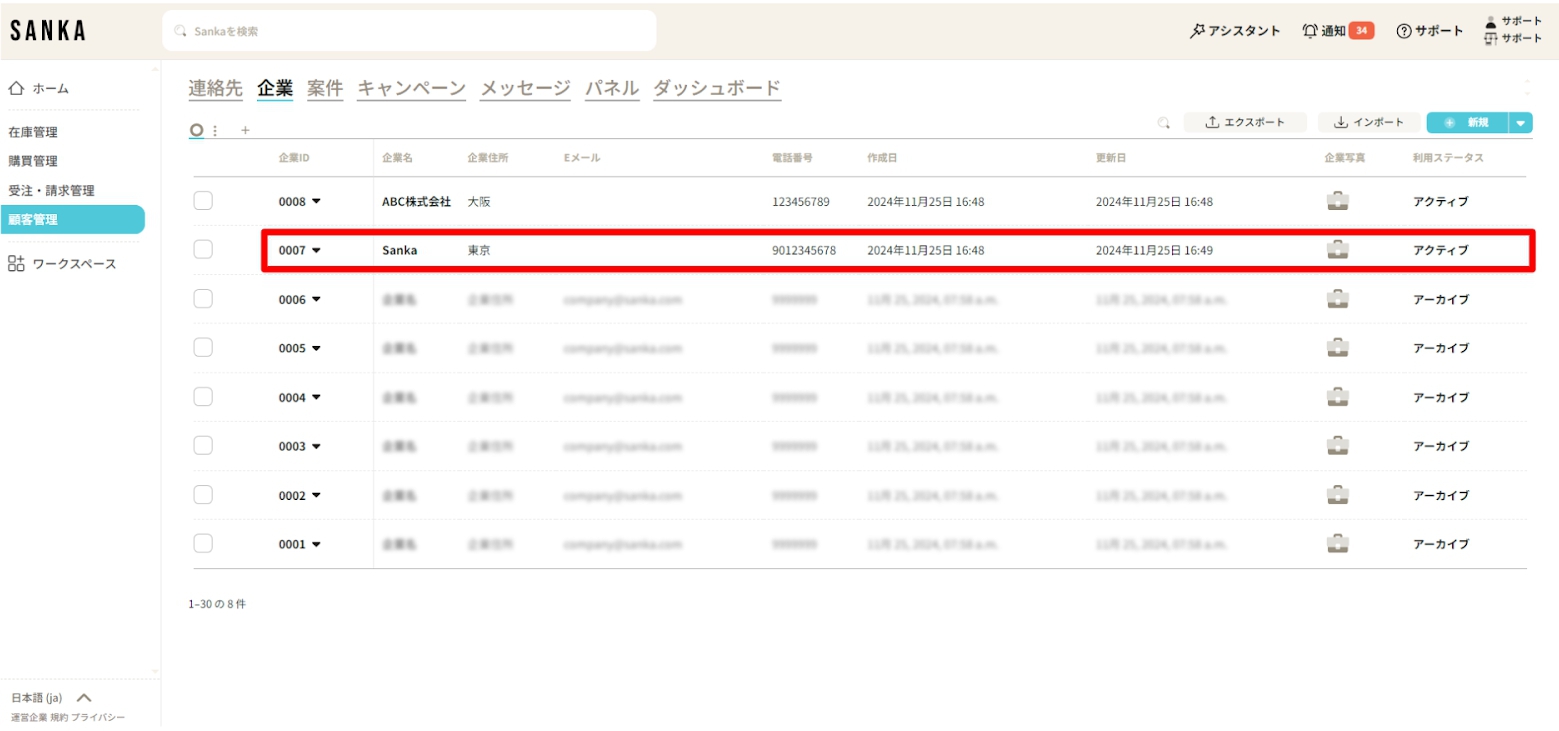この記事では、企業情報を登録する方法について紹介します。
なお、顧客管理システムの企業情報は購買・発注管理システムの企業情報と連携しているので、すでに購買・発注管理システムで企業情報を登録済みの場合はこのステップを飛ばしてもかまいません。
※「オブジェクト」や「モジュール」などの基本概念の確認は「Sankaの基本」をご覧ください。
この記事でわかること
企業情報を個別に登録する方法
登録した情報を修正・削除する方法
企業情報を個別に登録する方法
①「企業」オブジェクトを選択します。 デフォルトでは、購買管理や顧客管理モジュールにあります。
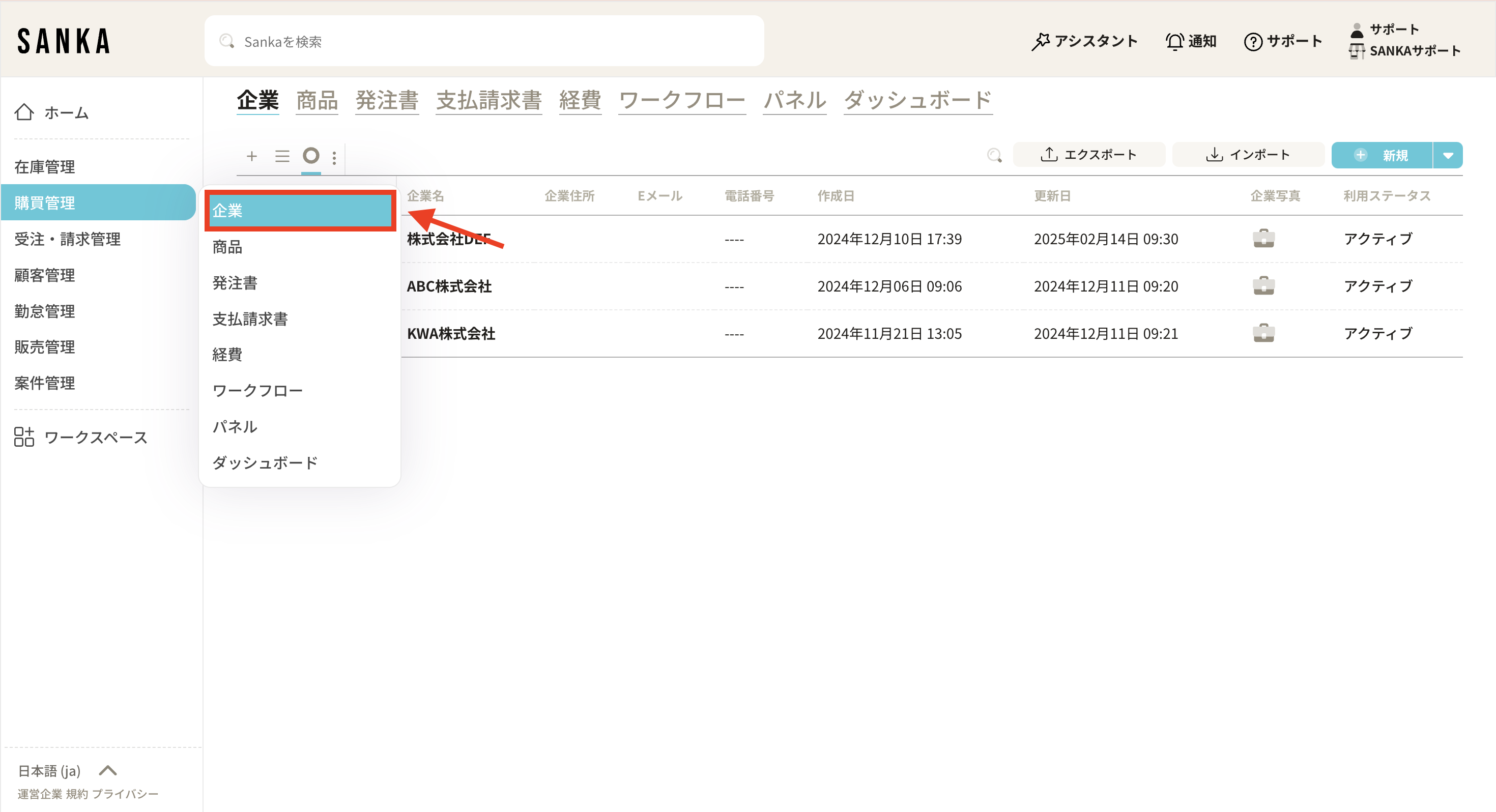
②画面右上の「新規」ボタンをクリックします。
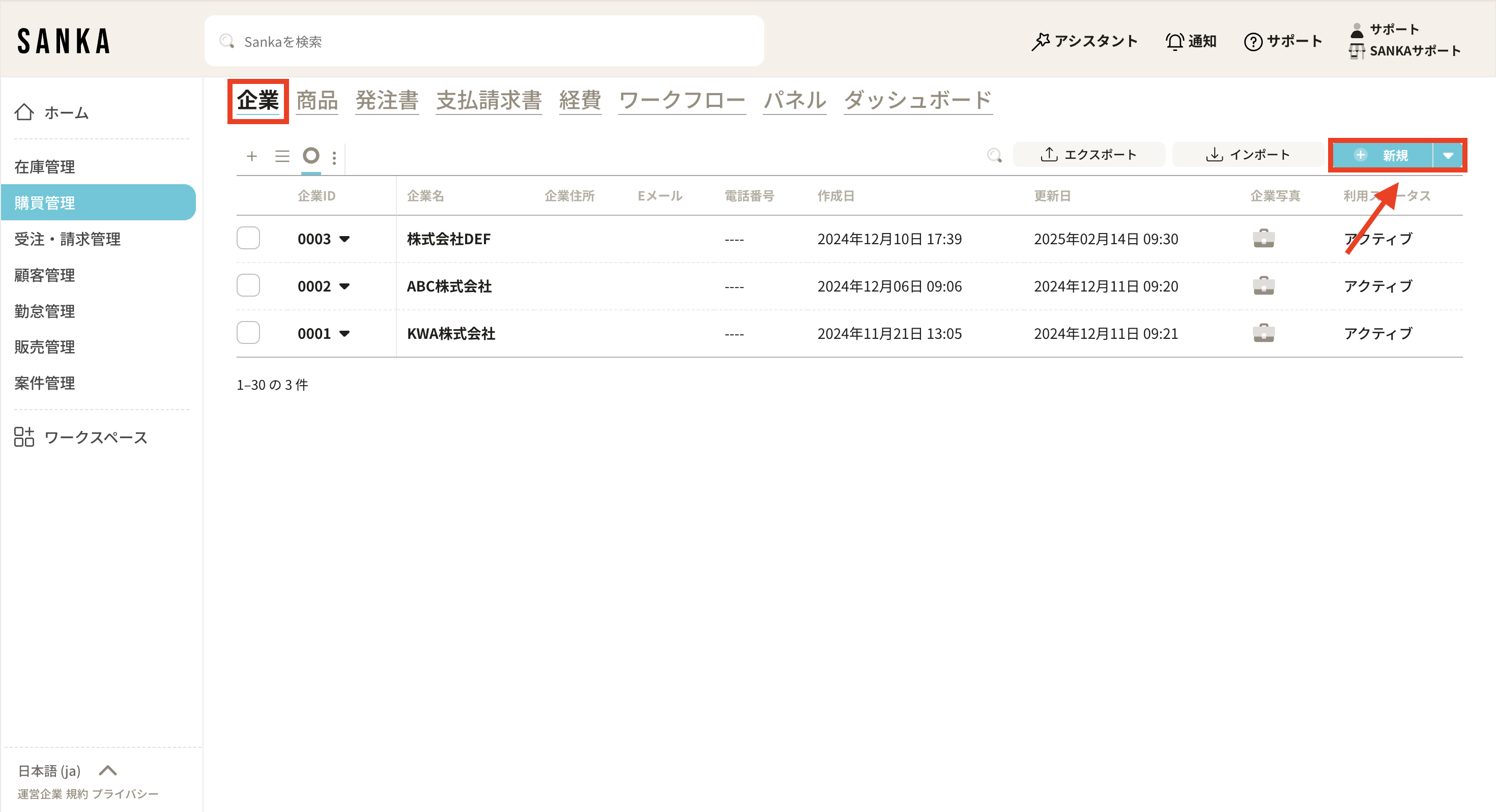
③「企業を作成」メニューが表示されます。
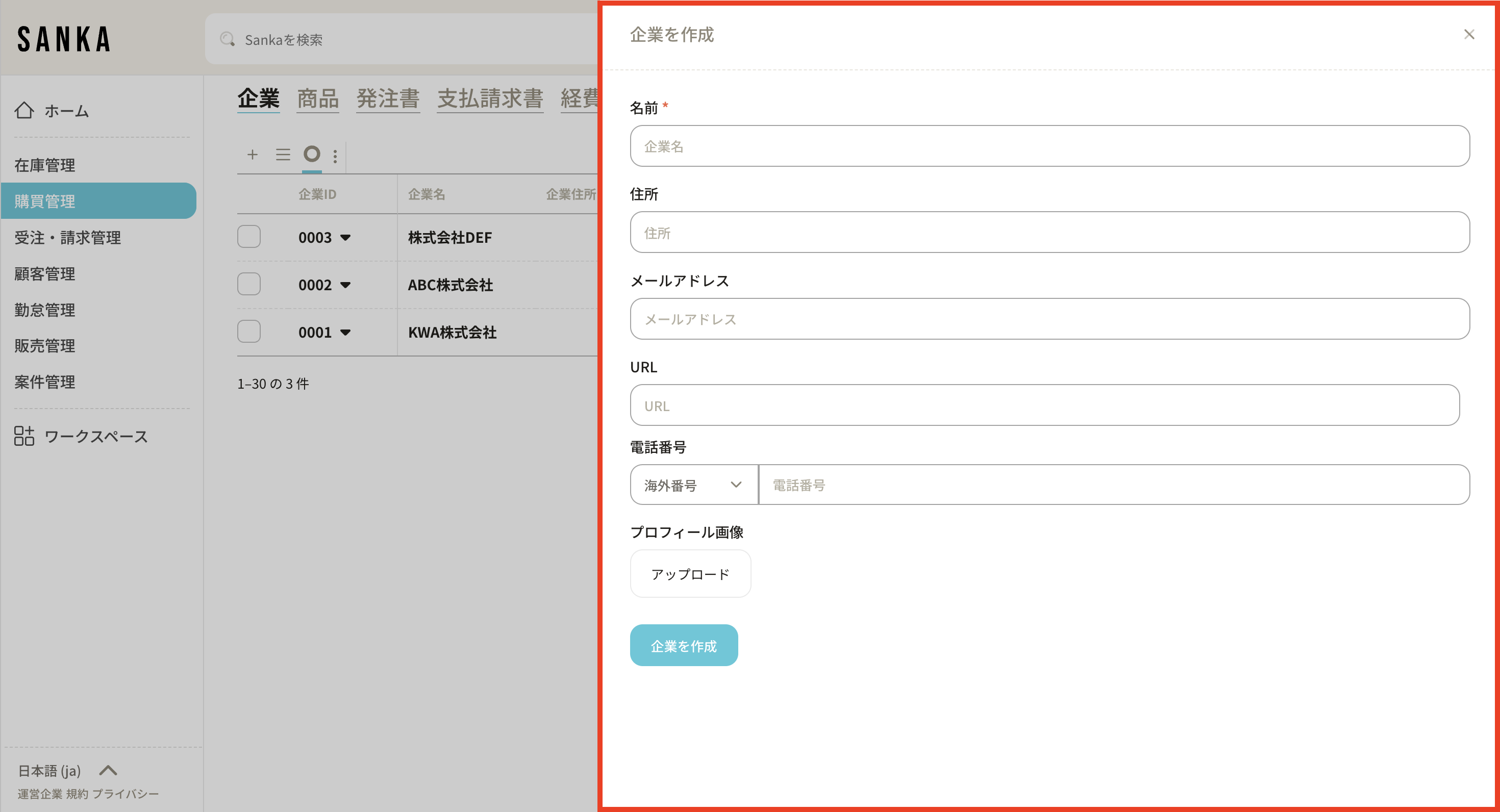
④必要事項を入力したら「企業を作成」をクリックします。
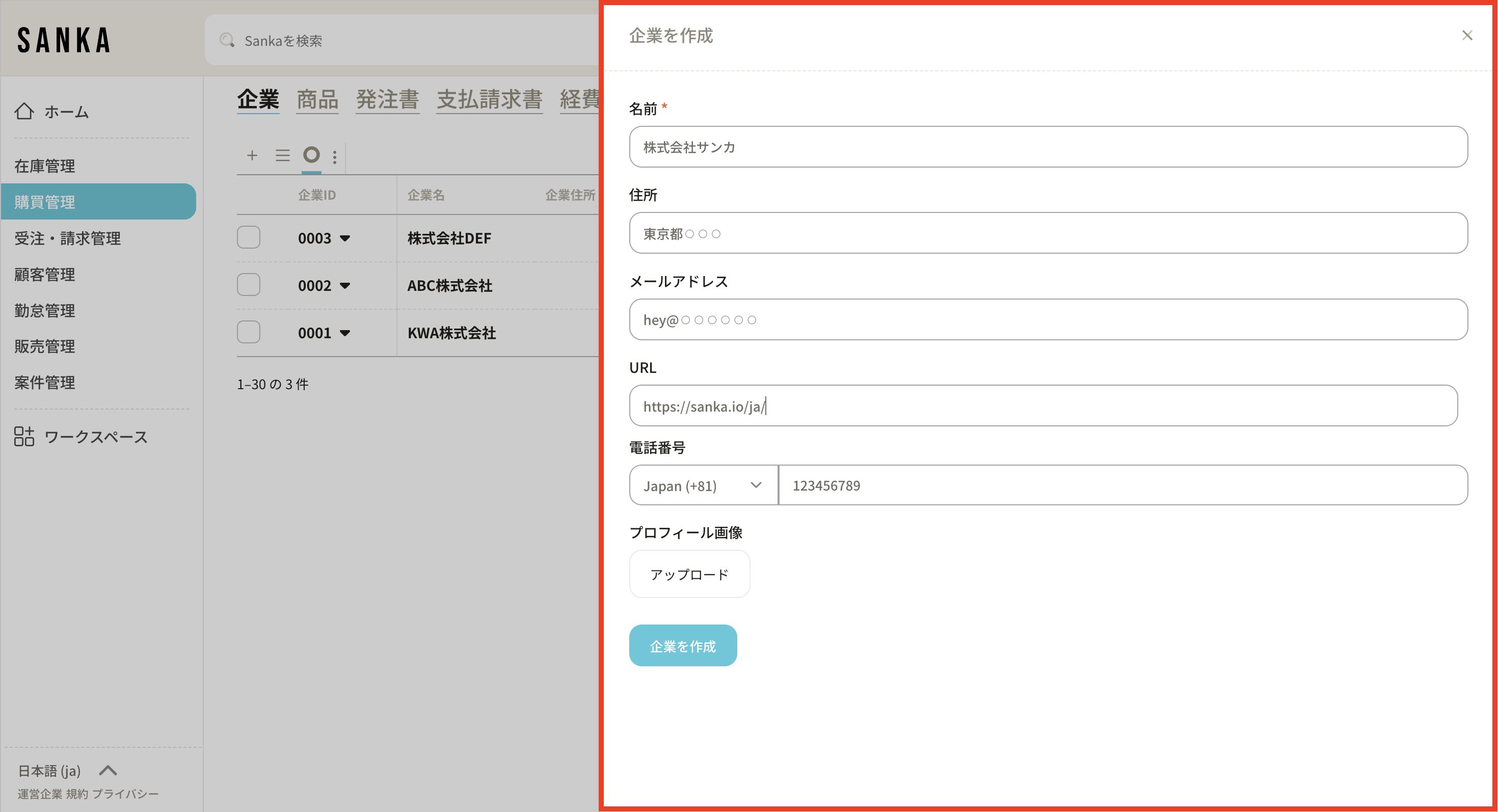
⑤登録した企業情報が一覧テーブルに表示されました。
なお、企業IDは登録した順に自動的に番号が振られます。
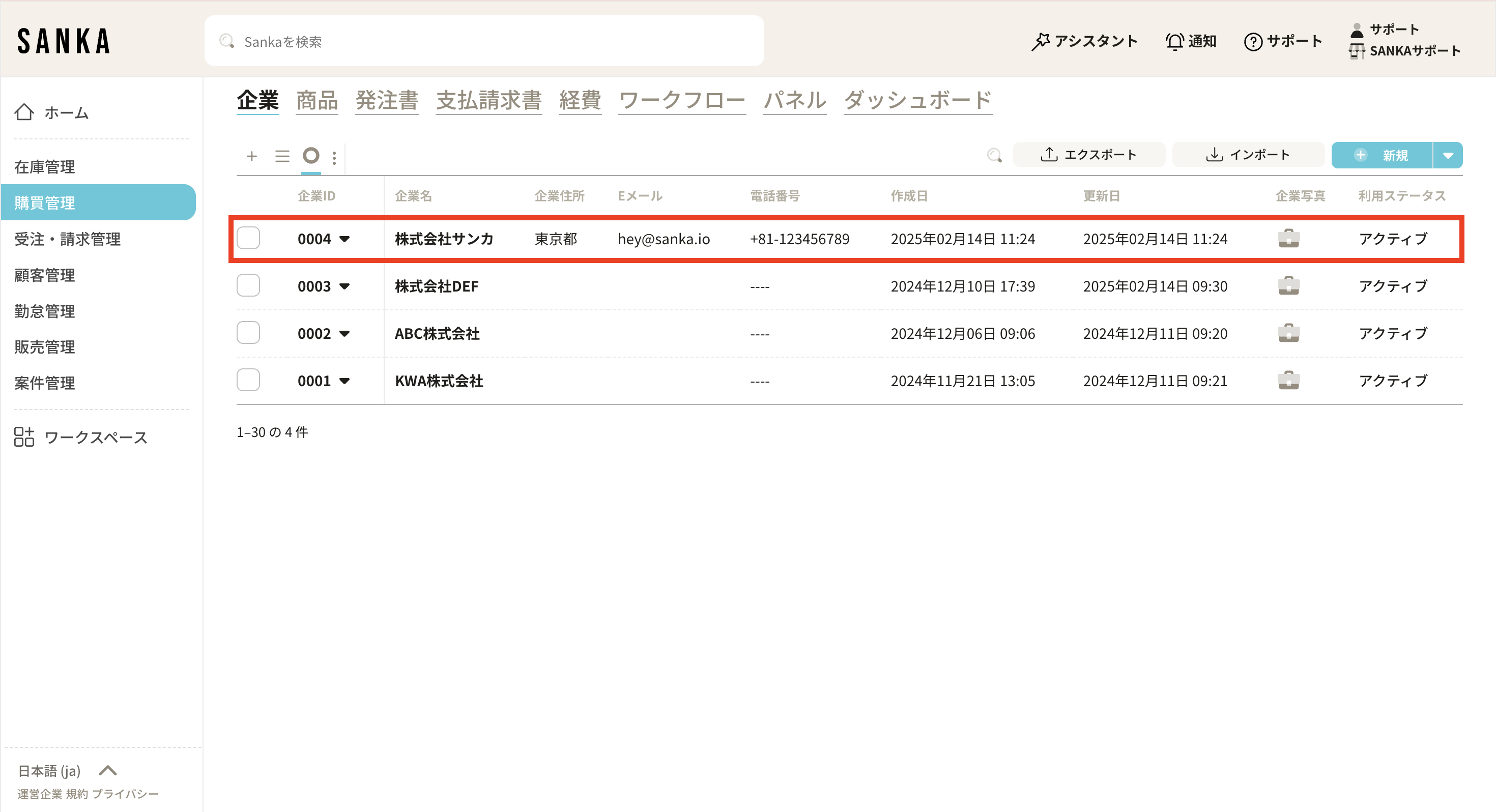
なお、「顧客管理」モジュールの企業情報は「購買管理」モジュールの企業情報と連携しているため、今回登録した内容は購買管理画面でも同じように反映されています。
登録した情報を修正・削除する方法
Sankaでは情報を誤って消してしまうことを避けるため、一度登録した情報は削除できない設定になっています。 そのため、情報を修正する方法・アーカイブという機能を使っていらない情報を隠すという方法ををマスターしましょう。
企業情報を修正する方法
①「企業」オブジェクトを選択します。
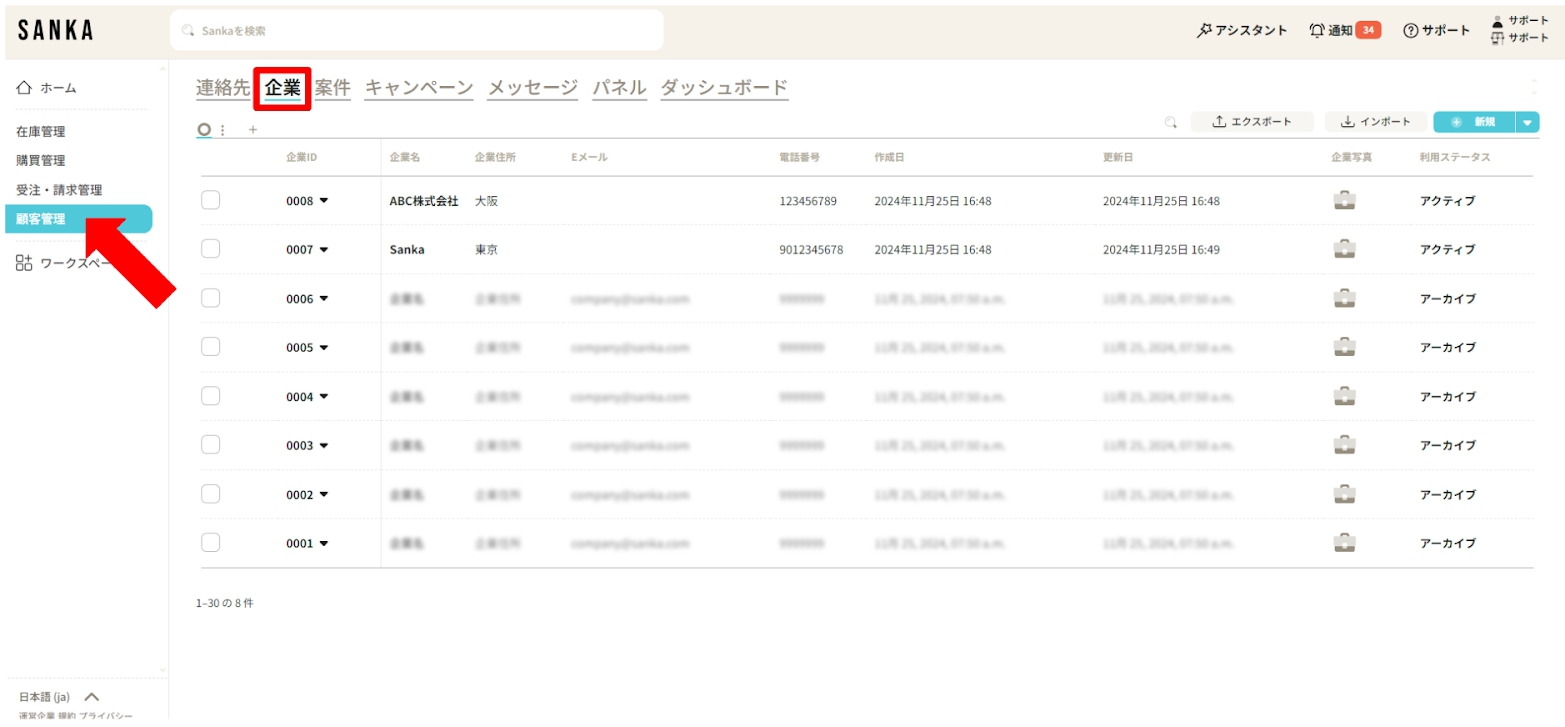
②「企業ID」または「企業名」をクリックすると「企業を管理」メニューが表示されるので、情報の修正が可能です。
最後に「更新」をクリックしてください。
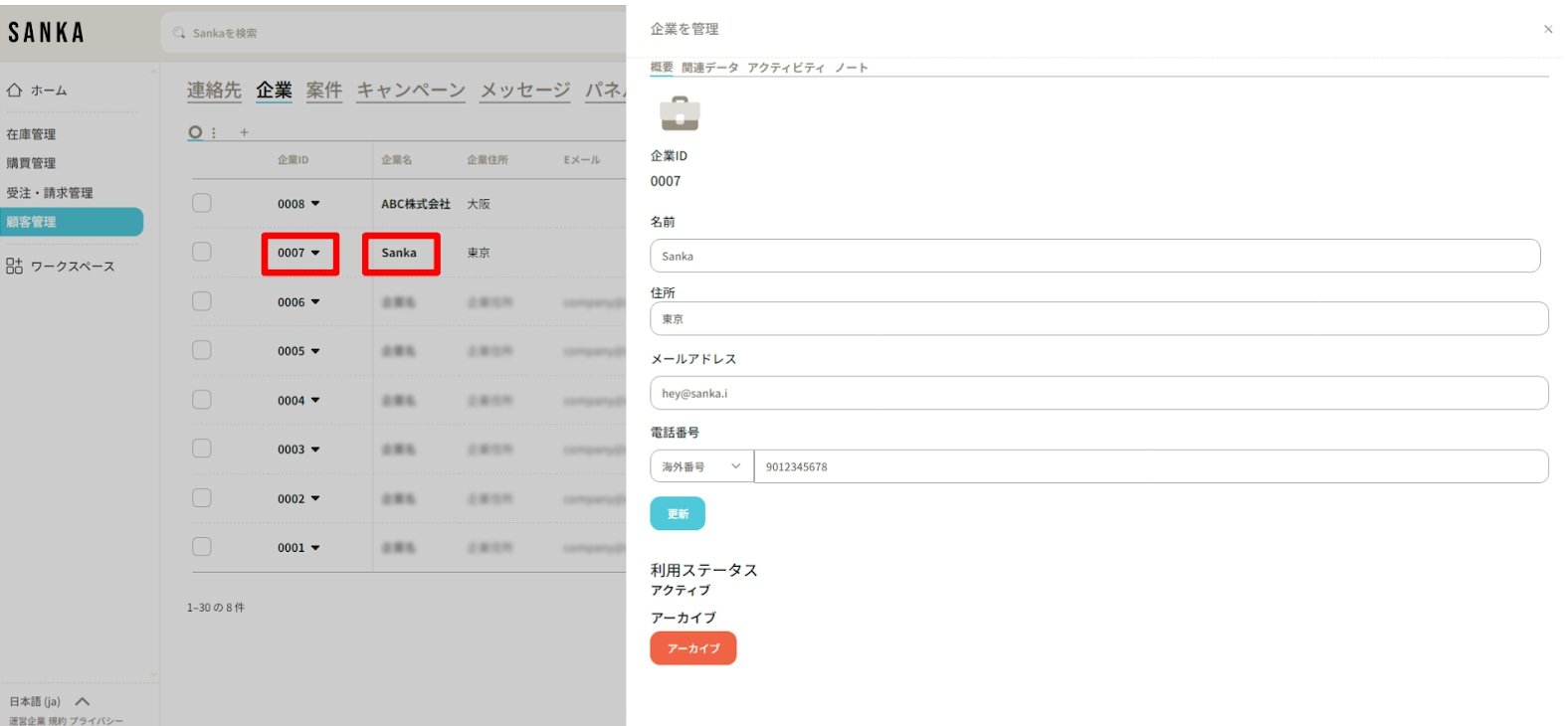
企業情報をアーカイブする方法
アーカイブ機能を使うと、登録した企業情報をテーブルから隠しておくことができます。
①アーカイブしたい企業のボックスをクリックし、「アーカイブ」を選択します。
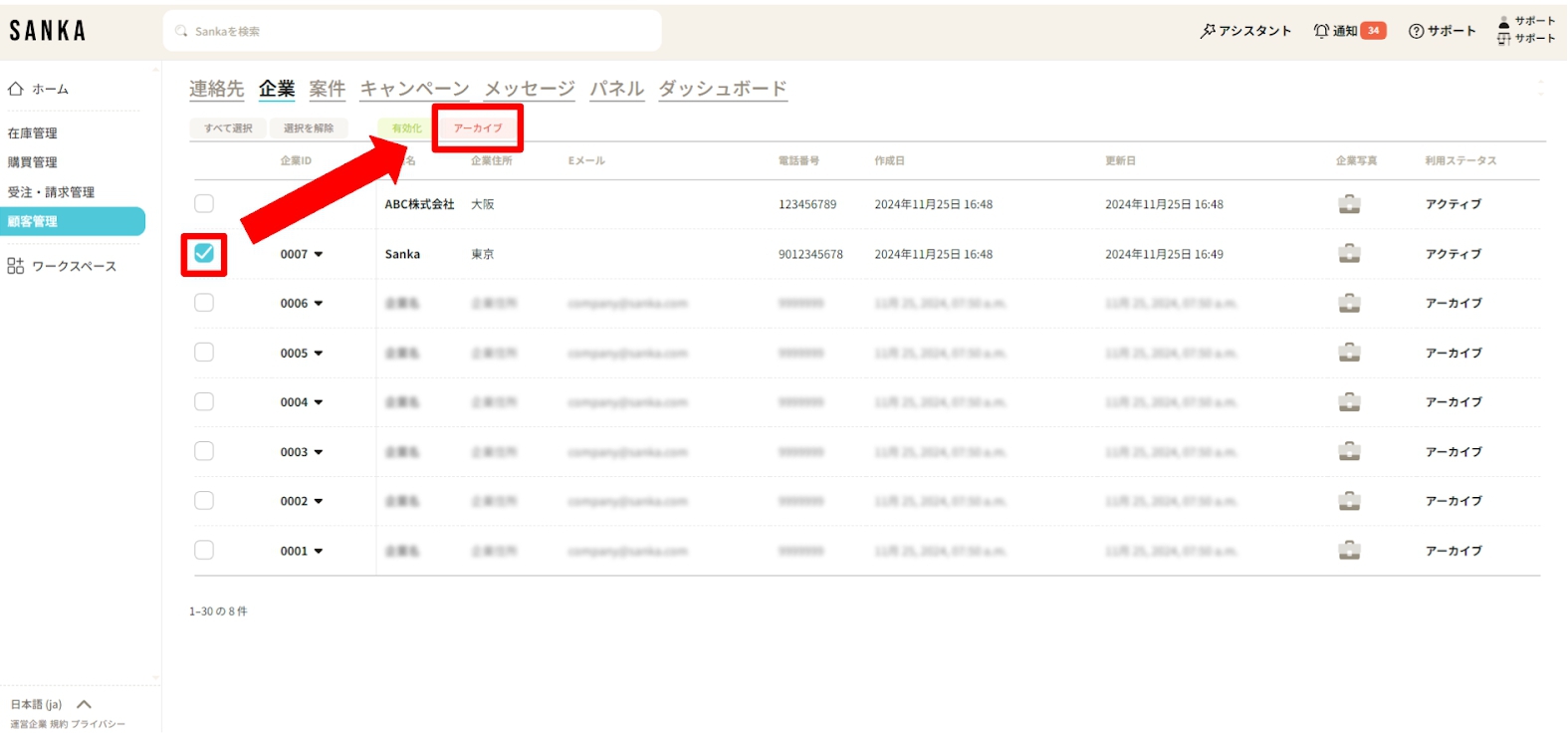
②アーカイブされた企業はグレーアウト表示されます。
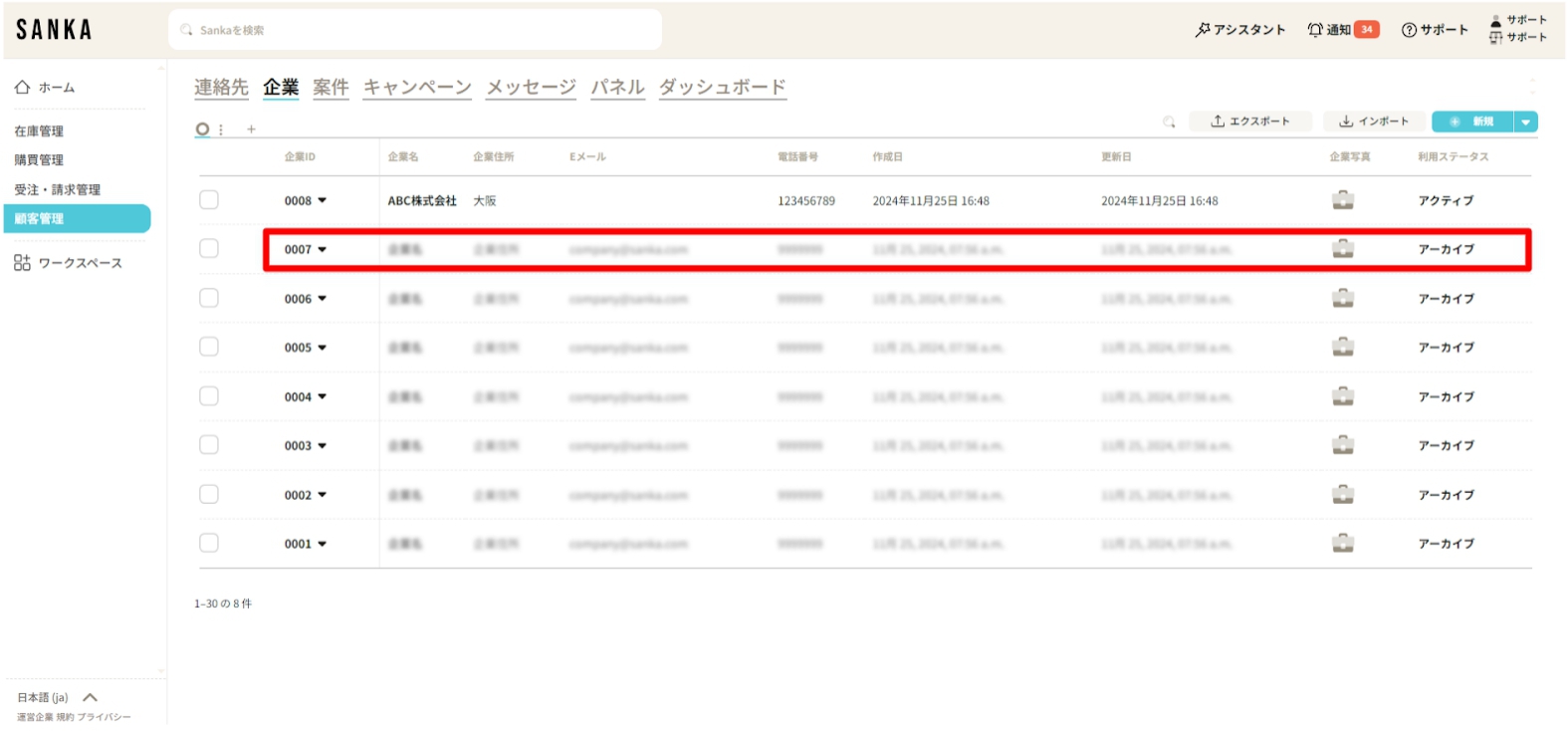
③アーカイブを解除したい場合は、該当企業のボックスをクリックし、「有効化」を選択します。
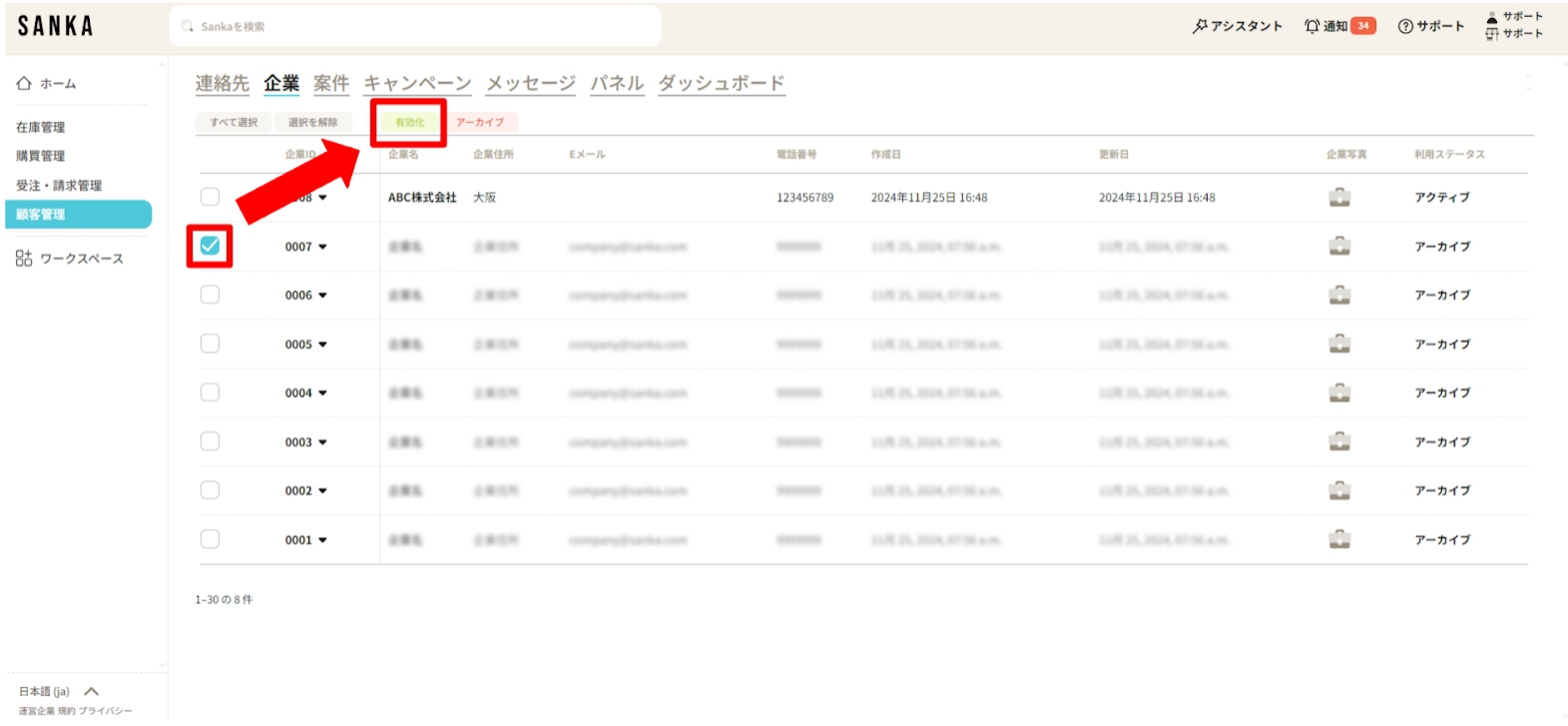
④有効化された企業はグレーアウトが解除され、通常の表示に戻ります。